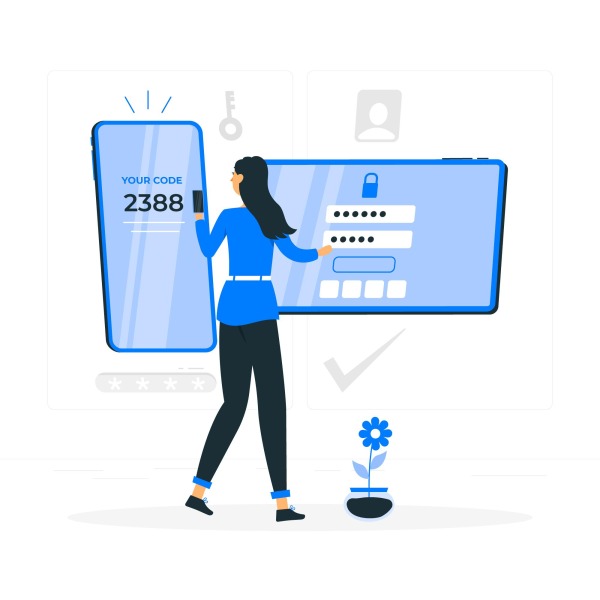
Vad är tvåfaktorsautentisering?
Det är ett sätt att öka säkerheten vid inloggning. Det vanligaste är att man har ett användarnamn och lösenord för att logga in någonstans, men att enbart ha det kan möjliggöra det för angripare att komma åt detta. För att då skapa högre säkerhet sätter man igång tvåfaktorsautentisering, minst på admin-nivå, som då gör att man utöver användarnamn och lösenord även måste ange en kod. Denna kod fås antingen via sms eller via genererad kod i en app där den ändras vid korta intervaller.
Var får jag kod ifrån för att kunna använda detta?
Beroende på vad webbplatsen efterfrågar kan detta variera, men vanligaste är Google Authenticator. Du går till din app-butik i mobiltelefonen och söker namnet, laddar ner och följer instruktionerna. I denna appen kan du sedan lägga till kopplingar till flera webbplatser om du vill.
Hur aktiverar jag tvåfaktorsautentisering första gången i WordPress admin via Wordfence?
För att kunna följa nedanstående kräver det att Wordfence är installerat och man valt att ha igång 2FA först, får du denna guiden av mig är detta redan genomfört.
1. Håll pekaren över Wordfence i administrationspanelens vänstra meny så du får upp undermenyn. Där klickar du på Login security.
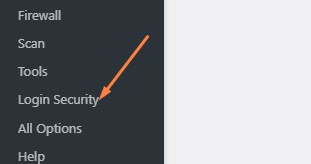
2. Du får nu upp en stor QR-kod, det är denna du ska använda strax. Men först klickar du på Download i ruta nr 2 och sparar filen på ett säkert ställe – detta är dina backup-koder om du skulle råka bli av med din autentiseringsapp.
3. Öppna din autentiseringsapp på din mobiltelefon (ex. Google Authenticator) och tryck på plus-ikonen längst ner till höger, välj ”Skanna en RQ-kod”. Rikta mobiltelefonens kamera mot QR-koden på webbplatsen. Webbplatsens koppling lades nu till i listan i din app.
4. I din autensieringsapp ser du nu en kod med siffror under ”Wordfence” följt av webbplatsens namn. Denna sifferkod anger du nu i ruta 2 på din webbplats i fältet för ”verify and activate two-factor”. Tryck sedan Activate – färdig!
Hur loggar jag in med tvåfaktorsautentisering?
1. När du ska logga in på en webbplats som har detta aktiverat blir du troligt frågad först om ditt lösenord och användarnamn.
2. Därefter får du upp ett fält för autentieringskod – exempelvis ser det ut så här i WordPress där man använder Wordfence för hjälp till tvåfaktorsautentiering:
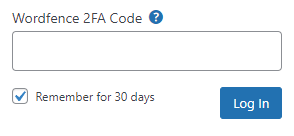
Öppna din autensieringsapp (ex. Google Authenticator) på din mobiltelefon och den sifferkod du ser under titeln Wordfence följt av din webbplats anger du i fältet på din webbplats. Tryck på logga in – färdigt!
Ibland kan det vara så att man ej hann skriva in koden innan den ändrades i appen och får då felmeddelande. Prova då igen – för koden genereras på nytt med korta intervaller för säkerhetens skull.